360极速浏览器设置打开页面只有搜索的教程
时间:2023-09-21 15:15:16作者:极光下载站人气:403
360极速浏览器是一款极速、安全的无缝双核浏览器,为用户带来了闪电般的浏览速度、完善的安全特性以及丰富实用的扩展工具,让用户可以体验到不错的网页浏览服务,因此360极速浏览器深受用户的喜爱,当用户在使用这款浏览器时,将主页设置为新建标签页后,可以看到新建标签页上有着许多的元素组件,用户很不喜欢,便问到360极速浏览器怎么设置打开页面只有搜索的问题,这个问题是很好解决的,用户直接点击页面右上角的正方形图标,弹出相关的设置面板,用户在外观板块中只开启显示搜索栏选项,其余全部取消显示即可,那么接下来就让小编来向大家分享一下360极速浏览器设置打开页面只有搜索的方法教程吧。
方法步骤
1.用户在电脑上打开360极速浏览器,并来到新建标签页上,如图所示,里面含有各种元素组件
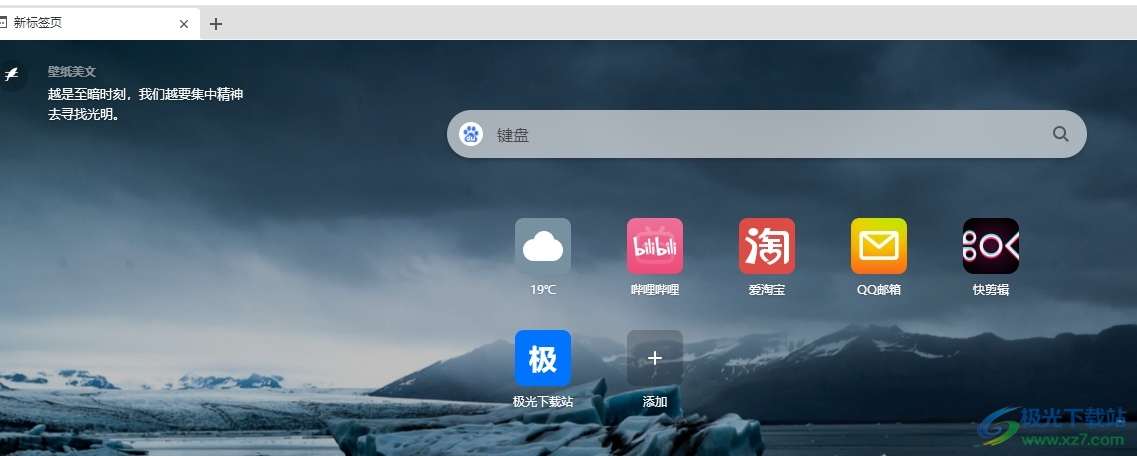
2.用户想要将其打开只显示搜索栏的情况,就需要点击页面右上角处的页面设置图标
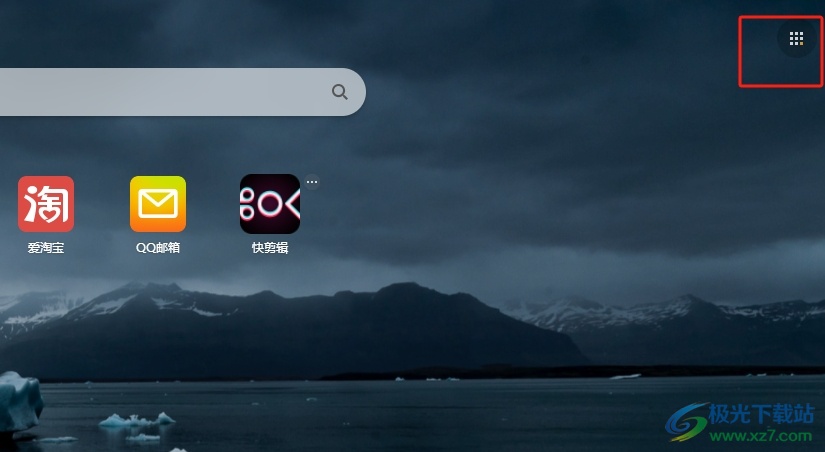
3.在弹出来的页面设置面板中,用户在外观板块中开启显示搜索栏选项
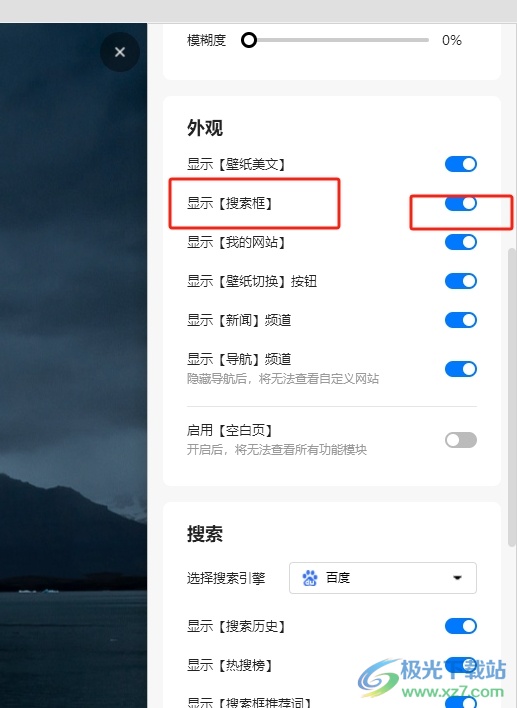
4.然后将其余处在外观板块中的选项全部关闭,以此来取消显示
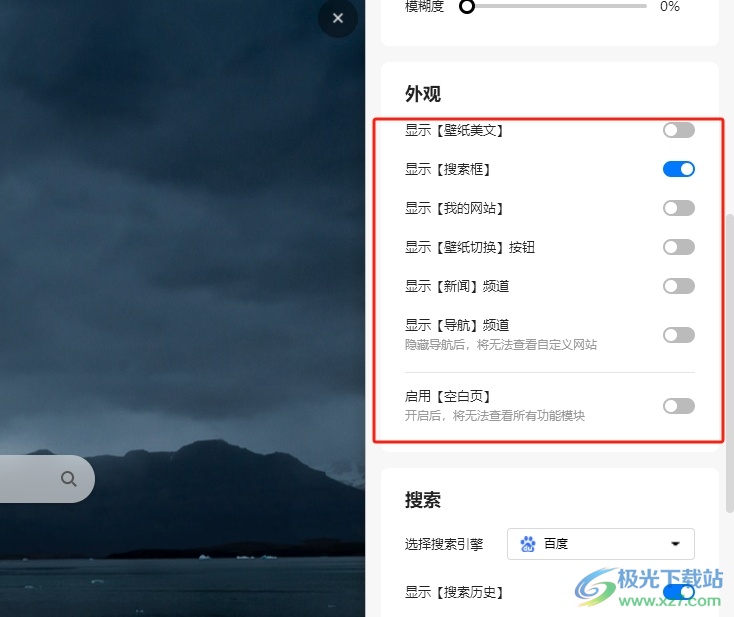
5.设置完成后,用户在新建标签页可以看到,整个页面只显示出搜索栏
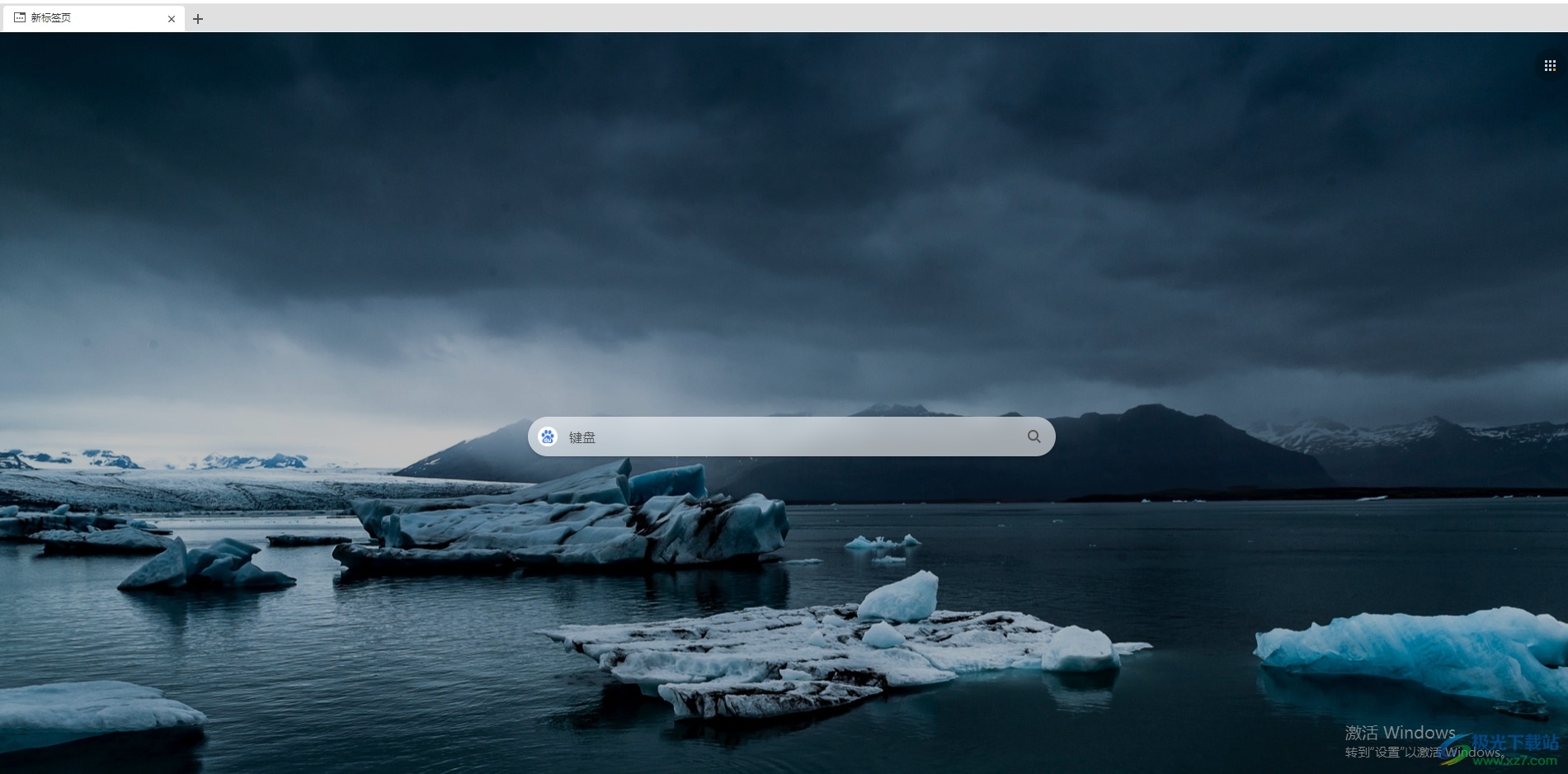
以上就是小编对用户提出问题整理出来的方法步骤,用户从中知道了大致的操作过程为点击页面设置图标——开启显示搜索栏——剩余外观板块中的选项全部取消显示这几步,设置完成后,用户就可以得到只有搜索的页面了,因此感兴趣的用户可以来看看。
相关推荐
相关下载
热门阅览
- 1百度网盘分享密码暴力破解方法,怎么破解百度网盘加密链接
- 2keyshot6破解安装步骤-keyshot6破解安装教程
- 3apktool手机版使用教程-apktool使用方法
- 4mac版steam怎么设置中文 steam mac版设置中文教程
- 5抖音推荐怎么设置页面?抖音推荐界面重新设置教程
- 6电脑怎么开启VT 如何开启VT的详细教程!
- 7掌上英雄联盟怎么注销账号?掌上英雄联盟怎么退出登录
- 8rar文件怎么打开?如何打开rar格式文件
- 9掌上wegame怎么查别人战绩?掌上wegame怎么看别人英雄联盟战绩
- 10qq邮箱格式怎么写?qq邮箱格式是什么样的以及注册英文邮箱的方法
- 11怎么安装会声会影x7?会声会影x7安装教程
- 12Word文档中轻松实现两行对齐?word文档两行文字怎么对齐?

网友评论